Dans la boîte de dialogue « Configurer l’armoire », l’onglet « Configurations » permet d’effectuer certaines préconfigurations fréquemment nécessaires.
Tiroirs intérieurs
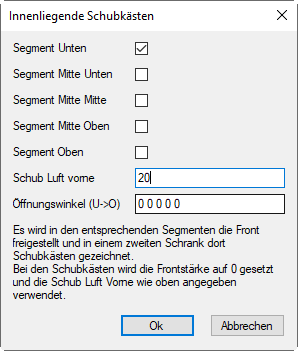
Cases à cocher des segments
Spécifie les segments pour lesquels les tiroirs internes sont créés.
Si, par exemple, des tiroirs doivent être créés pour les deux segments inférieurs et intermédiaires, ces deux segments doivent également être présents pour l’armoire active.
Poussée d’air à l’avant
Détermine l’air des tiroirs qui s’ouvrent jusqu’au bord avant de la carcasse.
Angle de faisceau (segments U -> O)
Affiche la face avant détachée nouvellement créée ouverte en fonction de l’angle d’ouverture.
Se propage
Protubérance avant gauche / arrière gauche / avant droite / arrière droite
Spécifie la saillie des doubles pages sur les côtés de la carcasse pour l’objet armoire nouvellement créé.
Cet objet supplémentaire se compose de seulement deux côtés doubles ou carcasse et sa largeur de corps est automatiquement augmentée de deux fois l’épaisseur de la page et automatiquement alignée selon une armoire avec des côtés d’extrémité.
Hauteur de la base
Affiche la hauteur de base de l’armoire active et peut également y être modifiée pour les deux objets.
Extension par la hauteur du socle
Lorsqu’il est activé, le double côté ou le côté d’extrémité est tiré vers le haut jusqu’au bord inférieur de la base.
Façade sans poignée
Segments (U -> O)
Spécifie la cote de liaison requise pour la formation d’une façade sans poignée dans les segments. Seuls les segments existants de l’armoire active sont affichés. Ceux-ci sont ensuite affichés dans le paramètre Front Addition Top (Configurer Armoire->Avant>Encore>Train. Si. assigné.
Hauteur de découpe
Définit la hauteur de la découpe des côtés du corps.
Profondeur de découpe
Définit la profondeur de la découpe des côtés du corps vers le mur arrière.
Rayon de découpe
Définit le rayon des coins intérieurs de la découpe des côtés du corps.
Côtés en guise de goujons
Crampons de force gauche / droite
Définit la section transversale des goujons.
Epaisseur Remplissage Gauche / Droite
Définit l’épaisseur de l’obturation nouvellement générée entre les montants.
Rainure profonde gauche / droite
Définit la profondeur de rainure des remplissages par rapport aux taquets dans la direction de la paroi arrière / avant.
Distance de remplissage à l’intérieur gauche / droite
Définit la distance entre le remplissage et l’extérieur du corps de l’armoire active.
Réinitialiser les taquets (dessiner les pages normalement)
Lorsqu’il est activé, le taquet est réinitialisé et un côté normal de la carrosserie est reconstruit. Les valeurs de Epaisseur du Remplissage sont utilisées pour l’Epaisseur de la page Gauche / Droite.
Garde-robe à vêtements
Cette préconfiguration informe l’utilisateur que la configuration d’une tringle à vêtements est effectuée dans la boîte de dialogue Schéma de perçage-poutre-tringle à vêtements>>. Lorsque vous cliquez sur le graphique, la boîte de dialogue s’ouvre dans l’onglet Porte-bacs.
Éblouir
Cette pré-configuration informe l’utilisateur que sa configuration se fait dans la boîte de dialogue « Ouverture ». La boîte de dialogue se trouve dans le menu ElementsCAD>Cabinet>Panel et s’ouvre par un clic de souris sur le graphique.
Façades globales
La boîte de dialogue des fronts croisés permet de regrouper les fronts sur plusieurs pages centrales
Hauteur des segments
Ici, il est possible d’ajuster les hauteurs de segment de l’armoire active, qui sont déjà prédéfinies dans la palette d’informations.
Pièces (verticales)
En plus de la hauteur, le nombre de segments verticaux de l’armoire active peut être corrigé ici. Il est déjà défini à l’avance dans les champs de paramètre « Subdivision Vertical Horizontal » des segments respectifs.
Façades globales – Bouton Façades
Dans cette boîte de dialogue, les fronts peuvent être définis à l’intérieur d’un segment, qui peut s’étendre sur plusieurs pages centrales.
En plus d’ajuster la position de la poignée pour chaque façade adjacente, il existe également un curseur qui indique combien de façades sont combinées. Il est important de procéder du curseur de gauche à droite. Les curseurs des façades qui ont déjà été combinées sont grisés.
Remarque : Si vous souhaitez qu’une façade s’étende en hauteur sur une ou plusieurs étagères intermédiaires, vous pouvez le faire via l’articulation frontale correspondante (Configurer l’armoire>onglet Avant-> train de colonnes. Ob / Unt).
Couvercle découpé
Cette boîte de dialogue permet de créer rapidement et facilement des découpes, telles que celles nécessaires pour les plans de travail.
Comptoir
Dimension L * W Affichage de la taille du plan de travail de l’armoire active. Force L’épaisseur du comptoir. Protubérance Avant/Gauche/Droite/Arrière Protubérances du plan de travail aux dimensions extérieures de l’armoire active.
Encolure
Distance Gauche Distance entre le bord gauche du plan de travail et le bord gauche de la découpe. Grande largeur de la découpe du plan de travail. Distance à droite Distance entre le bord droit du plan de travail et le bord droit de la découpe. Distance avant Distance entre le bord avant du plan de travail et le bord avant de la découpe. Profondeur profonde de l’encolure. Distance à l’arrière : Distance entre le bord arrière du plan de travail et le bord arrière de la découpe. Rayon des coins Rayon permettant d’arrondir les coins de la découpe
Treillis
Ces paramètres reflètent les valeurs des paramètres de l’onglet Corps de l’armoire Configurer l’armoire active. Si le paramètre par défaut reste inchangé, un étage supérieur continu sans barre transversale est créé. ExécutionCe graphique cliquable définit les fermes debout, couchées, simples et doubles. LargeurLargeur d’une traverse.
